ดาวน์โหลด FlightGear Flight Simulator ฟรี [สนุกเลย]
![ดาวน์โหลด FlightGear Flight Simulator ฟรี [สนุกเลย] ดาวน์โหลด FlightGear Flight Simulator ฟรี [สนุกเลย]](https://tips.webtech360.com/resources8/r252/image-7634-0829093738400.jpg)
นานๆ ทีทุกคนก็อยากพักบ้าง ถ้าอยากเล่นเกมสนุกๆ ลองเล่น Flight Gear ดูสิ เป็นเกมโอเพนซอร์สฟรีแบบมัลติแพลตฟอร์ม
คุณใช้การ์ดกราฟิก Nvidia บน Manjaro Linux PC ของคุณหรือไม่? ไม่ทราบวิธีตั้งค่าไดรเวอร์กราฟิกที่เป็นกรรมสิทธิ์บนระบบของคุณใช่หรือไม่ เราสามารถช่วย! ทำตามคำแนะนำนี้ในขณะที่เราแสดงวิธีติดตั้งไดรเวอร์กราฟิก Nvidia ใน Manjaro Linux!
Manjaro Settings Manager UI เป็นวิธีที่ดีที่สุดในการทำให้ไดรเวอร์ Nvidia ทำงานบน Manjaro Linux เหตุผล? ช่วยให้คุณกำหนดได้ว่าต้องการไดรเวอร์ใดโดยที่คุณไม่ต้องค้นหาผ่านบรรทัดคำสั่งของ Linux Manjaro Settings Manager ยังสามารถบอกคุณได้เมื่อคุณมีอุปกรณ์ที่ต้องการไดรเวอร์ที่คุณยังไม่ได้ติดตั้ง
Manjaro Settings Manager UI ติดตั้งมาล่วงหน้าบน 99% ของการติดตั้ง Manjaro Linux อย่างไรก็ตาม ในกรณีที่คุณติดตั้ง Manjaro เฉพาะบรรทัดคำสั่งเท่านั้น คุณอาจต้องติดตั้งด้วยตนเอง ในการติดตั้งตัวจัดการการตั้งค่า ให้เปิดหน้าต่างเทอร์มินัลโดยกดCtrl + Alt + TหรือCtrl + Shift + Tบนแป้นพิมพ์ จากนั้น ใช้ตัวจัดการแพ็คเกจPacmanเพื่อติดตั้งตัวจัดการการตั้งค่าในระบบของคุณ
sudo pacman -S manjaro-settings-manager
เมื่อติดตั้ง Manjaro Settings Manager บนคอมพิวเตอร์ของคุณแล้ว ให้เปิดขึ้นโดยค้นหาในเมนูแอปของคุณ เมื่อ Manjaro Settings Manager เปิดขึ้น ให้ทำตามคำแนะนำทีละขั้นตอนด้านล่างเพื่อเรียนรู้วิธีติดตั้งไดรเวอร์ Nvidia บน Manjaro
ขั้นตอนที่ 1:ใน Manjaro Settings Manager ให้ค้นหาส่วน "ฮาร์ดแวร์" และคลิกที่ไอคอนแอปที่ระบุว่า "การกำหนดค่าฮาร์ดแวร์" แล้วคลิกด้วยเมาส์ พื้นที่ "การกำหนดค่าฮาร์ดแวร์" เป็นที่ที่ผู้ใช้ Manjaro สามารถติดตั้งไดรเวอร์อุปกรณ์ด้วย UI
ขั้นตอนที่ 2:ในพื้นที่การกำหนดค่าฮาร์ดแวร์ใน Manjaro Settings Manager คุณจะเห็นอุปกรณ์ทั้งหมดบนคอมพิวเตอร์ของคุณที่ต้องติดตั้งไดรเวอร์ โปรดทราบว่าอุปกรณ์เหล่านี้บางตัวอาจมีการตั้งค่าไดรเวอร์ไว้แล้ว
ขั้นตอนที่ 3:ค้นหาส่วน "ตัวควบคุมการแสดงผล" ในพื้นที่ "การกำหนดค่าฮาร์ดแวร์" ใน Manjaro Settings Manager คุณควรเห็นการ์ดกราฟิก Nvidia ของคุณในรายการพร้อมกับตัวเลือกไดรเวอร์ Nvidia ต่างๆ
ดูไดรเวอร์ต่างๆ ของ Nvidia ที่มีให้ แล้วตัดสินใจว่าต้องการติดตั้งใด เพื่อผลลัพธ์ที่ดีที่สุด ให้ลองติดตั้งไดรเวอร์ล่าสุดที่มี ดังนั้น หากมีเวอร์ชัน 435, 418 และ 440 ให้ใช้ 440 เนื่องจากเป็นเวอร์ชันใหม่ล่าสุด
เมื่อคุณได้ตัดสินใจว่าจะติดตั้งไดรเวอร์ใด ให้คลิกขวาที่ไดรเวอร์ที่คุณต้องการติดตั้งบนการติดตั้ง Manjaro Linux OS จากนั้นในเมนูคลิกขวา ให้คลิกที่ปุ่ม "+ ติดตั้ง" เพื่อดาวน์โหลดไดรเวอร์
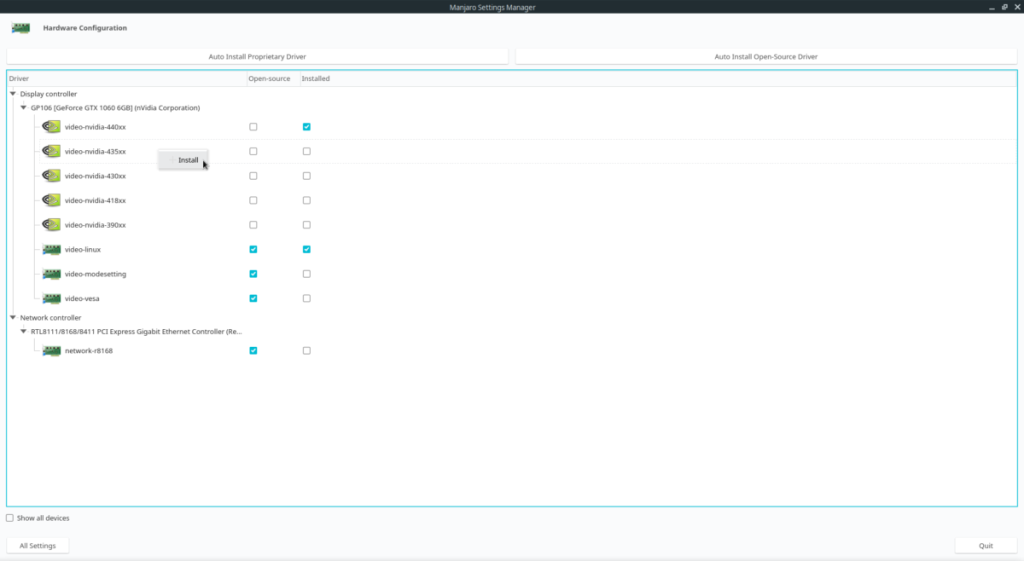
ขั้นตอนที่ 4:เมื่อคลิกปุ่ม "+ ติดตั้ง" Manjaro จะติดตั้งไดรเวอร์ นั่งและอดทน เมื่อกระบวนการเสร็จสิ้น ให้ปิดหน้าต่าง Manjaro Settings Manager
หากคุณตัดสินใจถอนการติดตั้งไดรเวอร์ที่เป็นกรรมสิทธิ์ของ Nvidia จาก Manjaro คุณจะยินดีที่รู้ว่า Manjaro Settings Manager ช่วยให้ถอนการติดตั้งไดรเวอร์ได้ง่ายอย่างไม่น่าเชื่อ การถอนการติดตั้งไดรเวอร์เป็นเรื่องง่ายเหมือนกับการติดตั้ง
หากต้องการถอนการติดตั้งไดรเวอร์ Nvidia บนระบบ Manjaro ของคุณใน Manjaro Settings Manager ให้ทำตามคำแนะนำทีละขั้นตอนด้านล่าง
ขั้นตอนที่ 1:เปิดตัวจัดการการตั้งค่า Manjaro เมื่อเปิดแอปแล้ว ให้คลิกที่ไอคอน "การกำหนดค่าฮาร์ดแวร์" เพื่อเข้าถึงพื้นที่ "การกำหนดค่าฮาร์ดแวร์" ในตัวจัดการการตั้งค่า Manjaro
ขั้นตอนที่ 2:ค้นหาไดรเวอร์ Nvidia ที่คุณติดตั้งลงในระบบก่อนหน้านี้ในรายการไดรเวอร์ด้านล่างส่วน "ตัวควบคุมการแสดงผล" คลิกที่ไดรเวอร์ที่ติดตั้งด้วยเมาส์เพื่อเปิดเมนูคลิกขวา
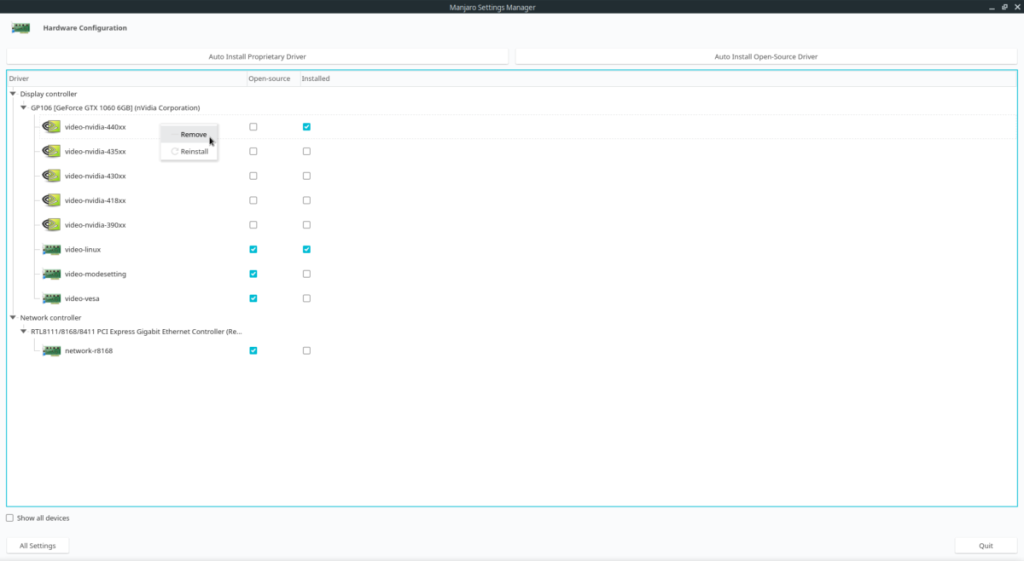
ในเมนูคลิกขวา ให้เลือก “- Remove” เพื่อถอนการติดตั้งไดรเวอร์จากคอมพิวเตอร์ Manjaro Linux ของคุณ
หากคุณไม่ใช่แฟนของ Manjaro Settings Manager สามารถติดตั้งไดรเวอร์บนคอมพิวเตอร์ของคุณด้วยเทอร์มินัลได้ ในการเริ่มต้นการติดตั้งให้เปิดหน้าต่าง terminal โดยการกดCtrl + Alt + TหรือCtrl + Shift + T จากนั้น ทำตามคำแนะนำทีละขั้นตอนด้านล่าง
ขั้นตอนที่ 1:เรียกใช้คำสั่งmhwd -lเพื่อดูไดรเวอร์ Nvidia ที่มีอยู่ ซึ่งคุณสามารถติดตั้งบนคอมพิวเตอร์ Manjaro Linux ได้ รวมคำสั่งmhwd -lกับgrepหากคุณต้องการเห็นเฉพาะไดรเวอร์ของ Nvidia แทนที่จะเป็นไดรเวอร์อื่นๆ ที่ไม่เกี่ยวข้องสำหรับอุปกรณ์อื่นๆ
mhwd -l
หรือสำหรับแค่ Nvidia:
mhwd -l | grep nvidia
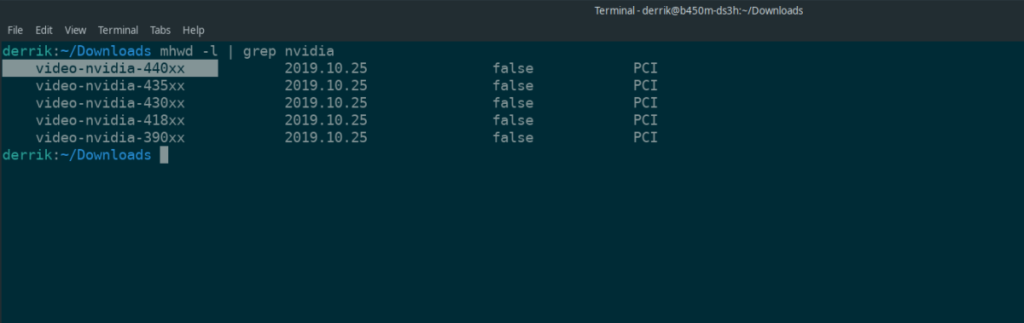
ขั้นตอนที่ 2:ดูรายการไดรเวอร์ Nvidia ที่มีอยู่แล้วตัดสินใจว่าจะติดตั้งไดรเวอร์ใด เพื่อผลลัพธ์ที่ดีที่สุด เราขอแนะนำ “video-nvidia-440xx” เนื่องจากเป็นไดรเวอร์ล่าสุดของ Nvidia ที่มีให้
เมื่อคุณตัดสินใจได้แล้ว ให้ใช้คำสั่งmhwd -iเพื่อติดตั้งไดรเวอร์ โปรดทราบว่าในคู่มือนี้ เราจะใช้ Nvidia 440 และคำสั่งต่างๆ สะท้อนให้เห็น หากคุณต้องการไดรเวอร์อื่น ให้เปลี่ยนคำสั่งด้านล่างและแทนที่หมายเลขเวอร์ชันด้วยเวอร์ชันไดรเวอร์ที่คุณต้องการใช้
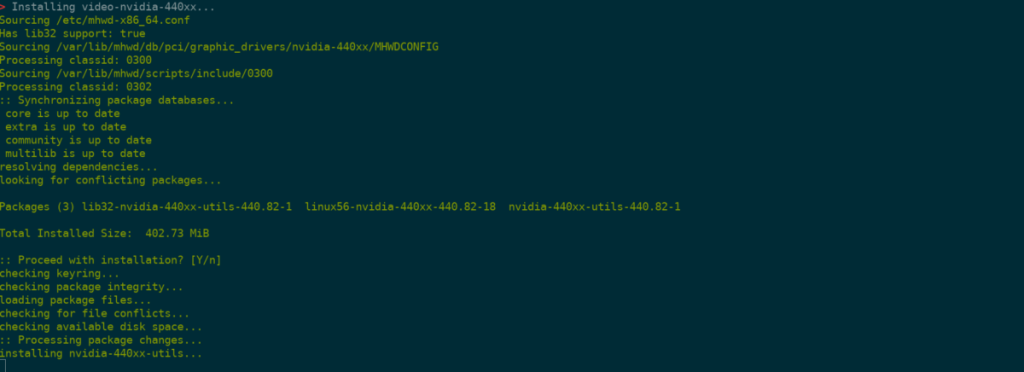
sudo mhwd -i pci video-nvidia-440xx
อนุญาตให้ติดตั้งไดรเวอร์บนคอมพิวเตอร์ Manjaro Linux ของคุณ เมื่อคำสั่งเสร็จสิ้น ให้รีบูต!
ต้องการถอนการติดตั้งไดรเวอร์ Nvidia จาก Manjaro ผ่านเทอร์มินัลหรือไม่ ป้อนคำสั่งต่อไปนี้
sudo mhwd -r pci video-nvidia-440xx
นานๆ ทีทุกคนก็อยากพักบ้าง ถ้าอยากเล่นเกมสนุกๆ ลองเล่น Flight Gear ดูสิ เป็นเกมโอเพนซอร์สฟรีแบบมัลติแพลตฟอร์ม
MP3 Diags คือเครื่องมือขั้นสุดยอดสำหรับแก้ไขปัญหาในคอลเลกชันเพลงของคุณ สามารถแท็กไฟล์ MP3 ของคุณได้อย่างถูกต้อง เพิ่มปกอัลบั้มที่หายไป และแก้ไข VBR
เช่นเดียวกับ Google Wave, Google Voice ได้สร้างกระแสฮือฮาไปทั่วโลก Google มุ่งมั่นที่จะเปลี่ยนแปลงวิธีการสื่อสารของเรา และนับตั้งแต่นั้นมาก็กำลังกลายเป็น...
มีเครื่องมือมากมายที่ช่วยให้ผู้ใช้ Flickr สามารถดาวน์โหลดรูปภาพคุณภาพสูงได้ แต่มีวิธีดาวน์โหลด Flickr Favorites บ้างไหม? เมื่อเร็ว ๆ นี้เราได้...
การสุ่มตัวอย่างคืออะไร? ตามข้อมูลของ Wikipedia “คือการนำส่วนหนึ่งหรือตัวอย่างจากการบันทึกเสียงหนึ่งมาใช้ซ้ำเป็นเครื่องดนตรีหรือ...
Google Sites เป็นบริการจาก Google ที่ช่วยให้ผู้ใช้โฮสต์เว็บไซต์บนเซิร์ฟเวอร์ของ Google แต่มีปัญหาหนึ่งคือไม่มีตัวเลือกสำรองข้อมูลในตัว
Google Tasks ไม่ได้รับความนิยมเท่ากับบริการอื่นๆ ของ Google เช่น ปฏิทิน Wave เสียง ฯลฯ แต่ยังคงใช้กันอย่างแพร่หลายและเป็นส่วนสำคัญของผู้คน
ในคู่มือฉบับก่อนหน้าของเราเกี่ยวกับการล้างฮาร์ดดิสก์และสื่อแบบถอดได้อย่างปลอดภัยผ่าน Ubuntu Live และซีดีบูต DBAN เราได้กล่าวถึงดิสก์ที่ใช้ Windows
ไฟล์ DEB คืออะไร?? คุณจะทำอย่างไรกับมัน? เรียนรู้หลายวิธีที่คุณสามารถติดตั้งไฟล์ DEB บน Linux PC ของคุณ
คุณต้องการให้ GitLab ทำงานบนเซิร์ฟเวอร์ Ubuntu ของคุณหรือไม่? GitLab เป็นทางเลือกที่โฮสต์ได้เองที่มีประสิทธิภาพสำหรับบริการต่างๆ เช่น GitHub ด้วยคุณสามารถ






![วิธีการกู้คืนพาร์ติชั่นและข้อมูลฮาร์ดดิสก์ที่สูญหาย [คู่มือ] วิธีการกู้คืนพาร์ติชั่นและข้อมูลฮาร์ดดิสก์ที่สูญหาย [คู่มือ]](https://tips.webtech360.com/resources8/r252/image-1895-0829094700141.jpg)
